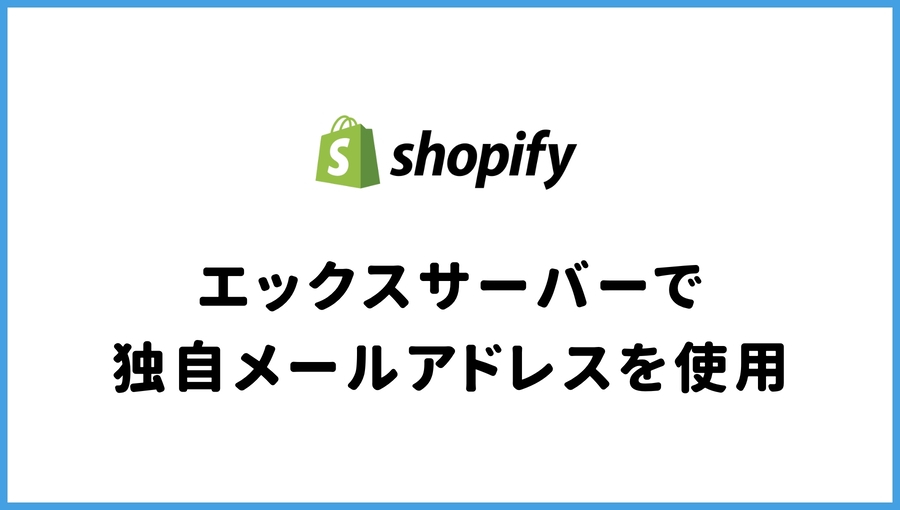Shopifyでギフトやeギフトを簡単に導入したい。
アプリの「All in gift」の評判がいいので興味を持っている。
「All in gift」の特徴や導入方法を教えて欲しい。
こんなことを考えている方へ。
この記事のポイントは以下です。


■■Shopifyを学ぼう■■
人気記事 1.5万文字でデイトラShopifyコース!を徹底解説!口コミはこちら📺
人気記事 2万文字で忍者CODEShopifyコース!を徹底解説!口コミはこちら📺
人気記事 Shopifyのおすすめ学習方法まとめ!👩💻
人気記事 筆者の経験談!独学ロードマップ決定版!🖥
人気記事 Shopifyを学べるおすすめの書籍まとめ!📚
人気記事 日本語のみを厳選!おすすめのUdemy動画教材🎦
人気記事 コピペでOK!カスタマイズパーツ販売中📝
【Shopify】ギフトアプリ「All in gift」の使い方と特徴を解説【画像付き】
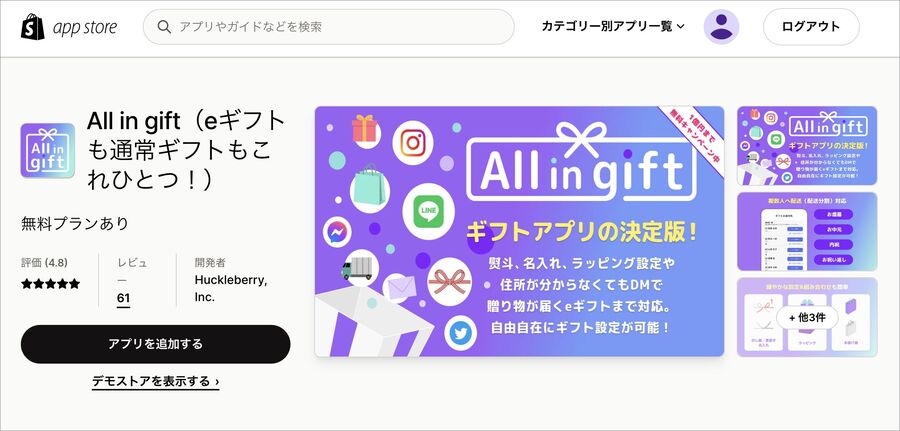
Shopifyのギフトアプリ「All in gift」の使い方と特徴を画像付きで分かりやすく解説します。
「All in gift」は株式会社ハックルベリーが提供するアプリです。
無料でストアにギフト・eギフト機能を導入することができ、売上アップに効果があります。
アプリは以下のリンクからダウンロードできます。
アプリの特徴は次の通りです。
【お届け先を指定する「通常ギフト」も、住所がわからない人にも贈れる「eギフト」もこのアプリ1つで対応。熨斗やラッピング、カタログギフト、配送分割(マルチシップ)も
対応、リッチなギフト設定が実現できます。】
\ Shopify JapanアプリアワードにてFast-Growing App Developer of the Year受賞 /
豊富な機能をお試しできます!まずは一度無料インストール!
通常ギフトはもちろん、eギフトにも対応、熨斗やラッピングのオプション、複数配送(マルチシップ)、カタログギフトにも対応したギフトアプリの決定版です。
ギフトを通じて顧客との新しい出会いをつくることができ、購入率のアップにつながります。 アプリを利用してギフトの売上が150~300%増加、また、ギフトを受け取った方の
30〜50%が新規購入へ転換、新規顧客獲得にも役立ちま
す。
導入方法も簡単!店舗にあったギフトサービスを最短1分で導入していただくことが可能です。 店舗にあったギフトサービスの導入 → 利用者が増える → 売上が向上する!とい
うサイクルを回すことができます。 さらに今ならキャンペーン中につき、ギフト/eギフト設定を無料でご利用いただけます。
アプリの強み・ポイントはこちら。
料金プランは無料からあります。
無料でも十分使えるので、お試しで導入もできるので便利です。
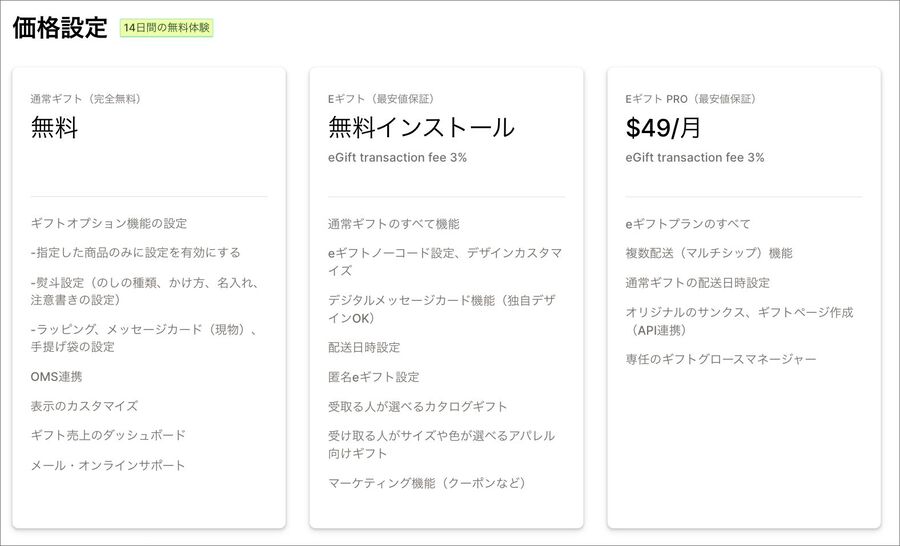
①「All in gift」のインストールを行う
まずは以下のリンクからアプリをダウンロードします。
「アプリをインストール」を押します。
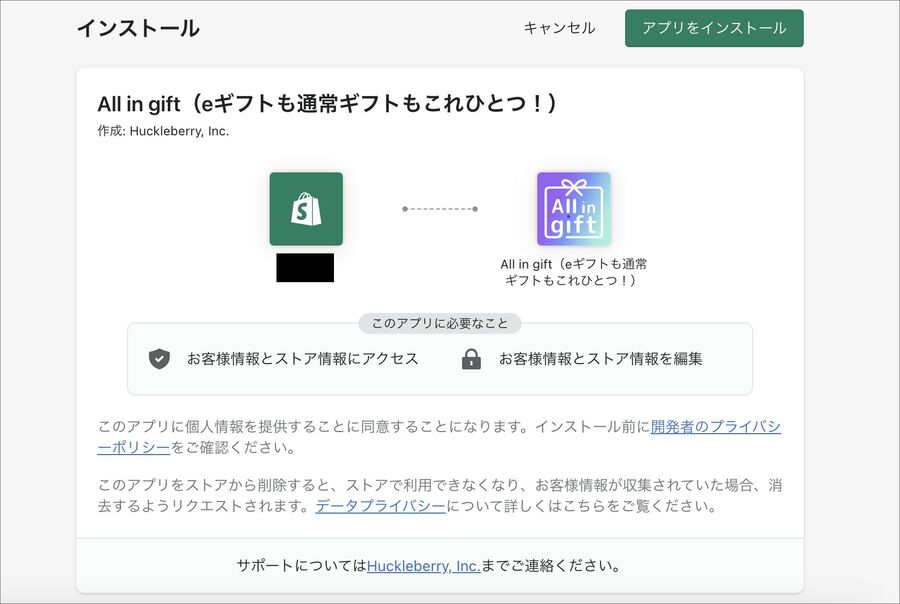
サブスクリプションを「承諾」します。
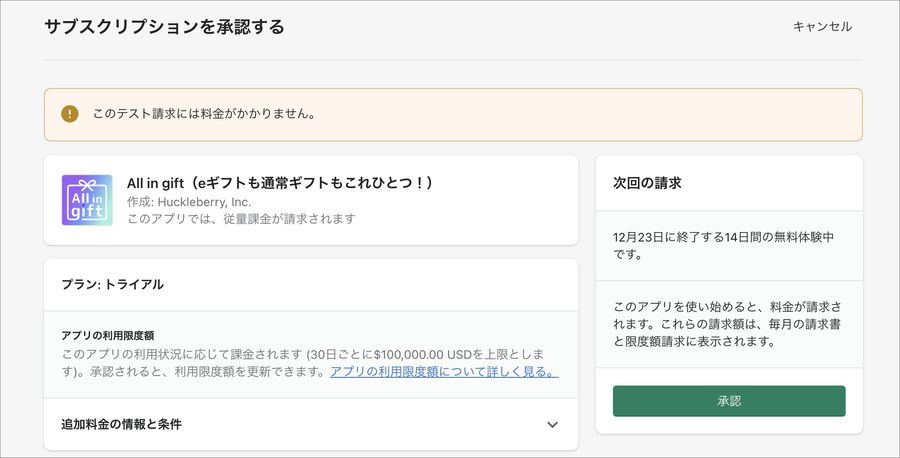
完了すると、ダッシュボードが表示されます。
この後は、ギフトの設定をしていきます。
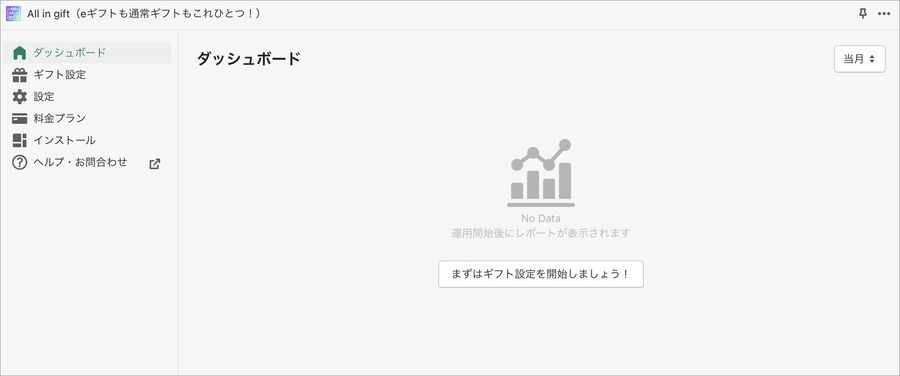
②「All in gift」のギフト設定を行う
ギフトの設定は結構なボリュームがあります。
まずはアプリのサイドバーから「ギフト設定」を押します。
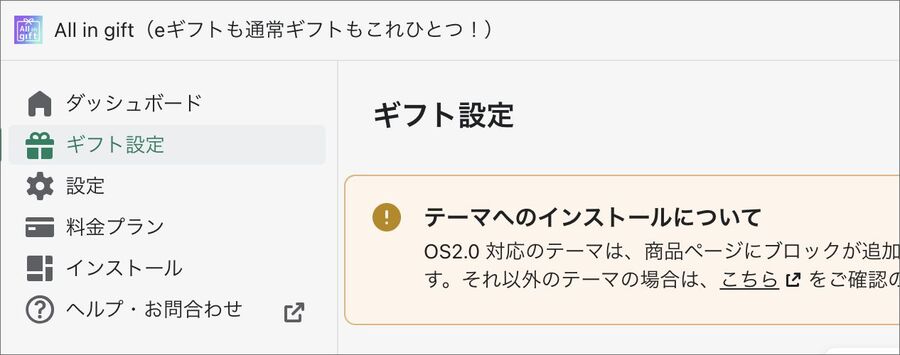
以下の6つについて、順番に設定をしていきます。
通常ギフトとeギフト
「通常ギフト」と「eギフト」の設定は以下の画面で行います。
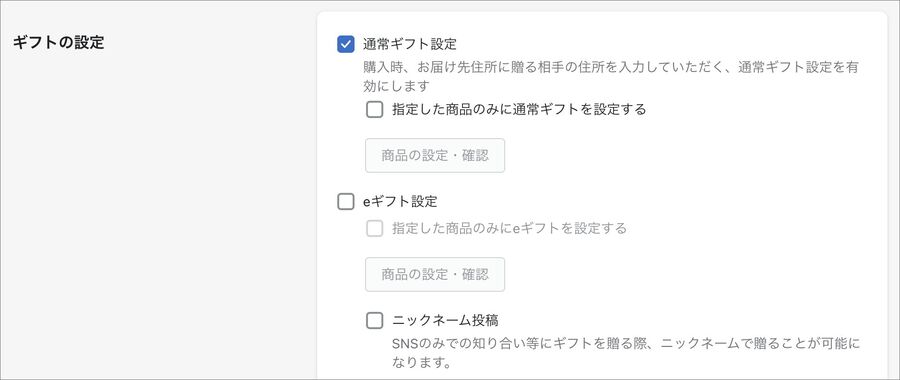
「eギフト」とは、住所を知らない相手にも気軽にギフトが贈れるギフトです。
SNSギフトとも呼ばれます。
この仕組みを使うことで、ギフトの受取り用URLを発行できるようになります。
このURLを共有することで、住所を知らない相手にもギフトを送ることができます。
”のし”の設定
「のし」の設定は以下の画面で行います。
対応の有無はもちろん、対応可能な商品を選定することも可能です。
また、一緒に表示させるテキストメッセージも設定できます。
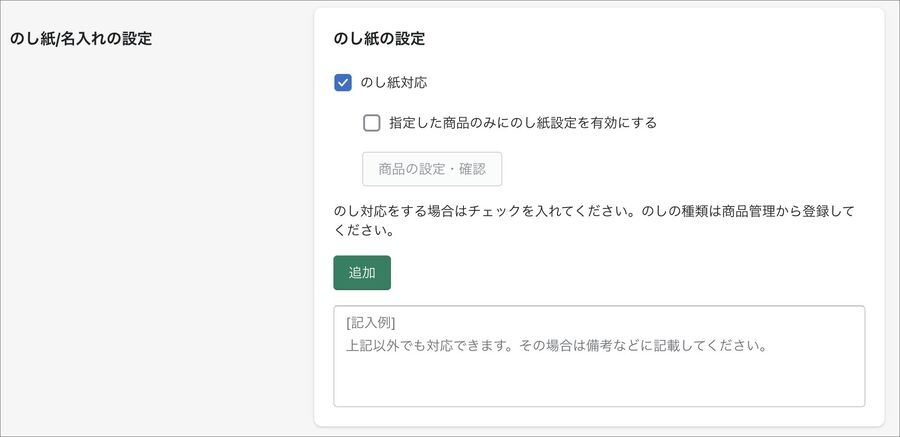
「内のし」と「外のし」も設定ができます。
また、一緒に表示させるテキストメッセージも設定できます。
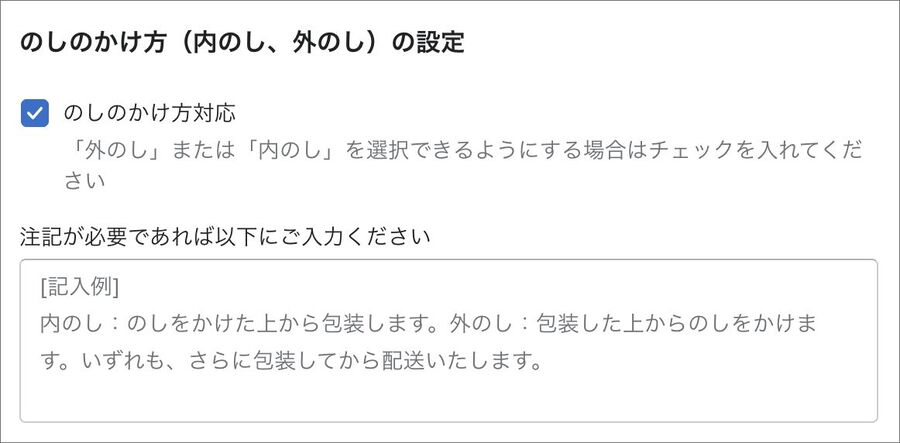
のしへの「名入れ」は以下の画面で設定ができます。
のし付きのギフトの場合、基本的に名入れを行うので、ここは有効にします。
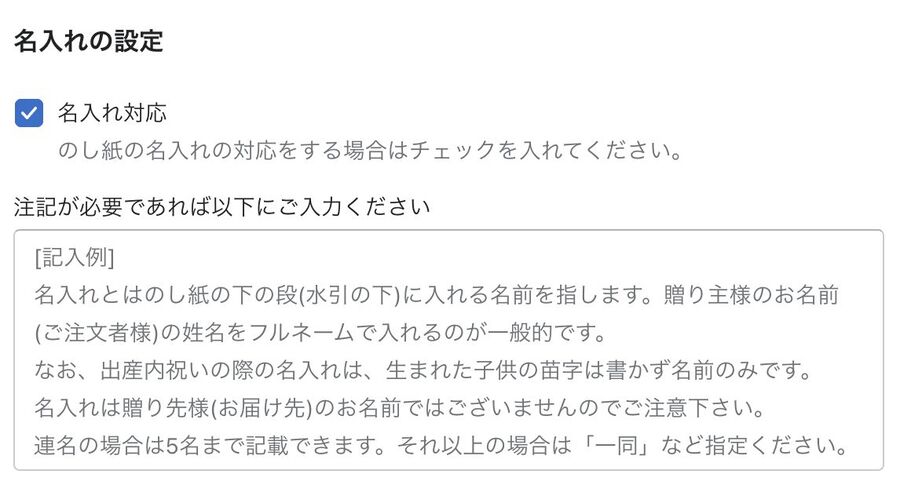
ラッピングの設定
ラッピングの設定は以下の画面で行います。
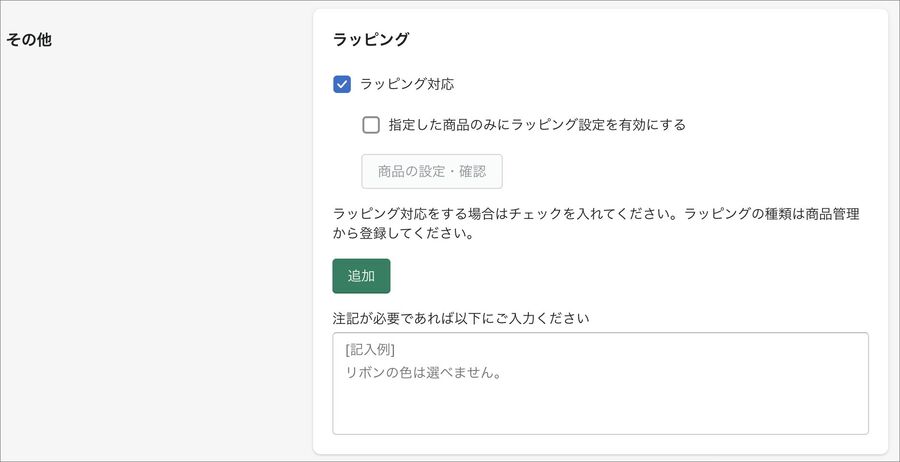
対応の有無はもちろん、対応可能な商品を選定することも可能です。
また、一緒に表示させるテキストメッセージも設定できます。
メッセージカードの設定
メッセージカードの設定は以下の画面で行います。
対応の有無はもちろん、対応可能な商品を選定することも可能です。
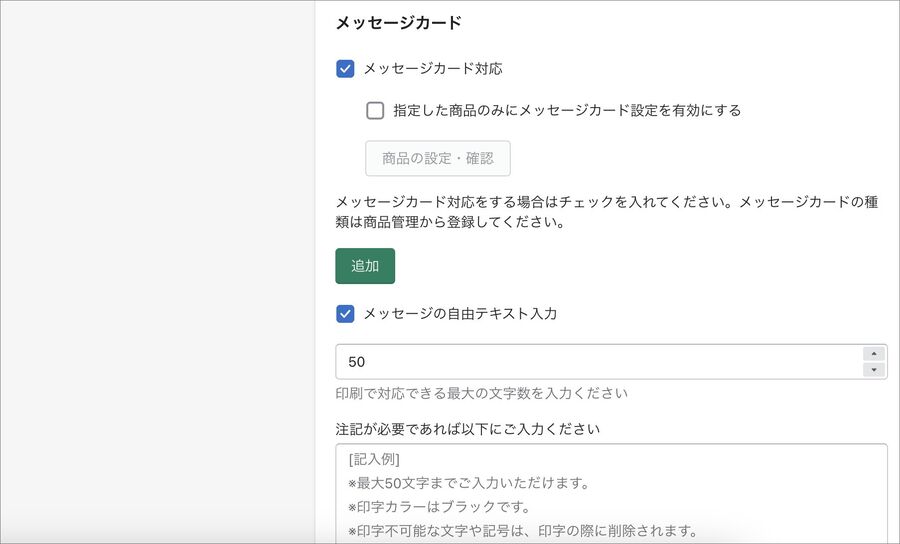
カードのメッセージの文字制限も設定可能です。
また、一緒に表示させるテキストメッセージも設定できます。
手提げ袋の設定
手提げ袋の設定は以下の画面で行います。
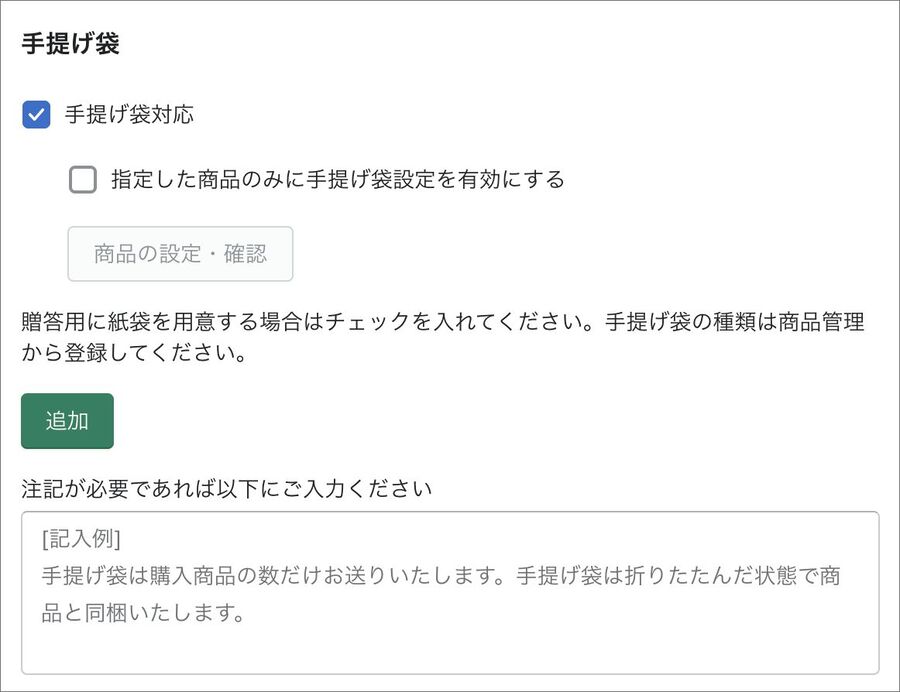
対応の有無はもちろん、対応可能な商品を選定することも可能です。
また、一緒に表示させるテキストメッセージも設定できます。
自由記述欄の設定
汎用的に対応できる「自由記述欄」も作成できます。
対応の有無はもちろん、対応可能な商品を選定することも可能です。
自由記述欄のタイトルも編集可能です。
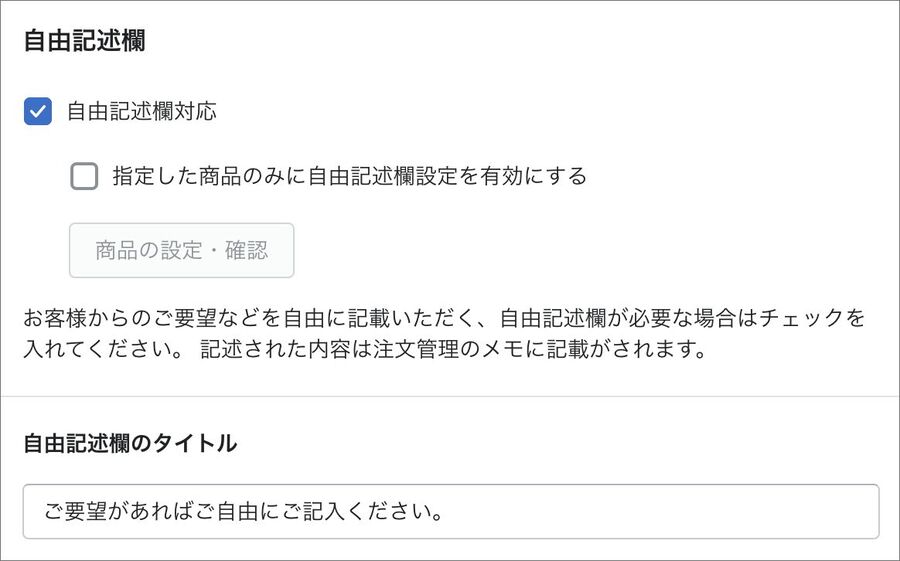
③「All in gift」をストアフロントに表示させる
ギフト設定が終わった後は、「All in gift」をストアのフロントに表示させます。
まずは、オンラインストア>テーマへと進みます。
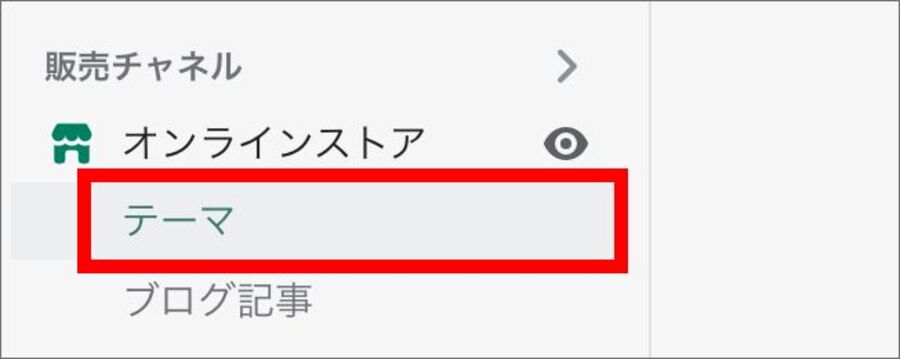
「カスタマイズ」を押します。
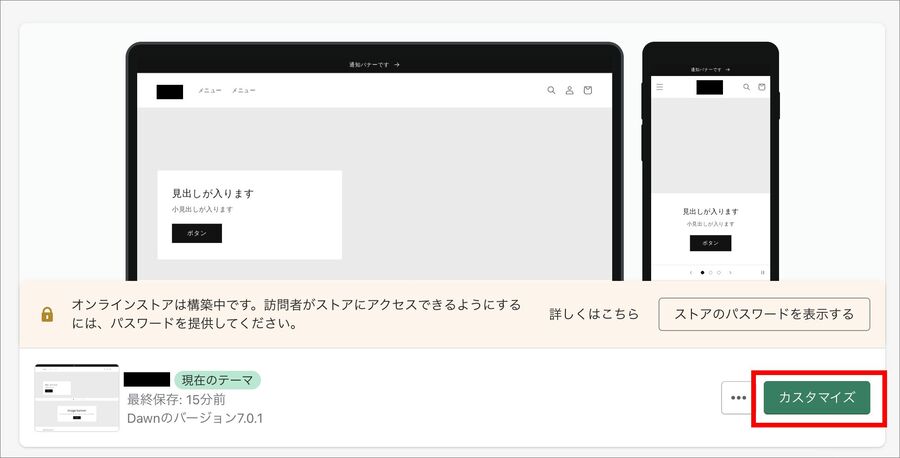
以下のようなカスタマイズ画面が開きます。
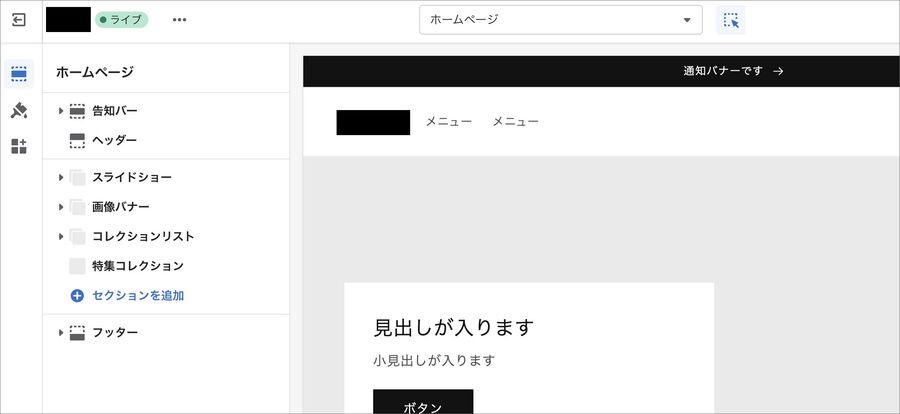
「ホームページ」と書かれている中央上部のメニューをクリックし、「商品」を押します。
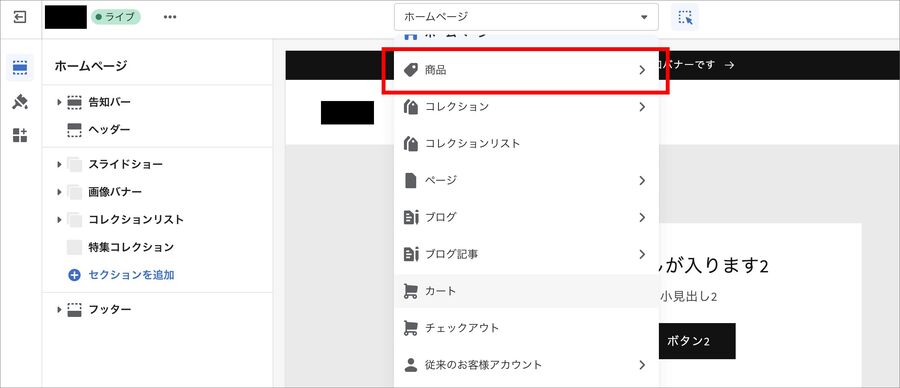
すると、商品詳細ページの編集画面に移ります。
商品情報のブロックを開き、「ブロックを追加」を押します。
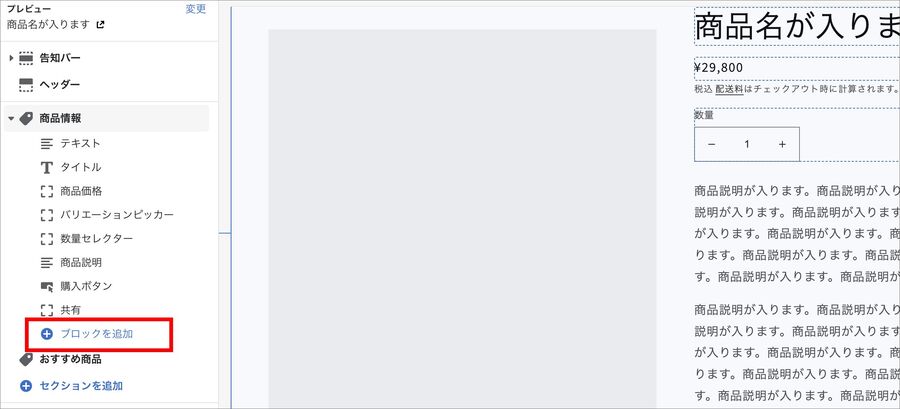
ブロックの候補の中から「ギフトボタン」を選びます。
追加が完了したら右上の「保存」ボタンを押して、カスタマイズ画面を閉じます。
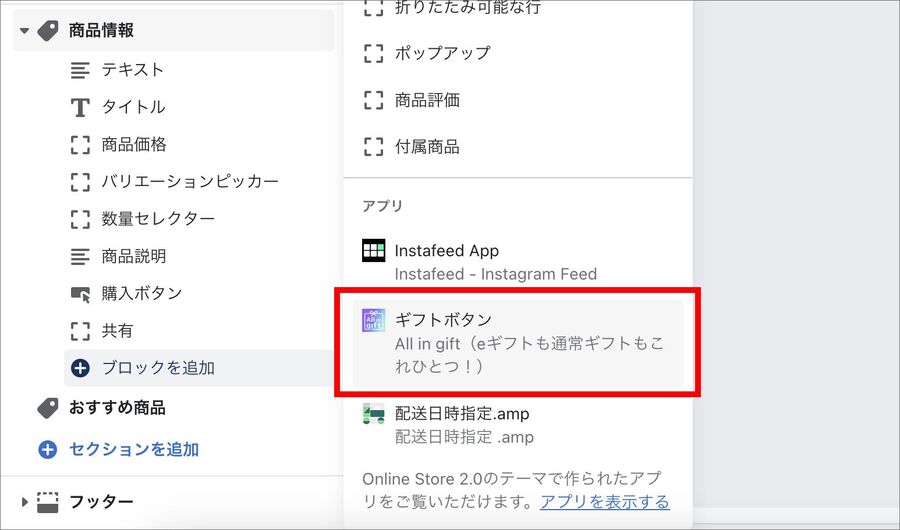
実際に商品詳細ページをのぞいてみます。
指定した場所にギフトエリアが表示されていれば完了です。
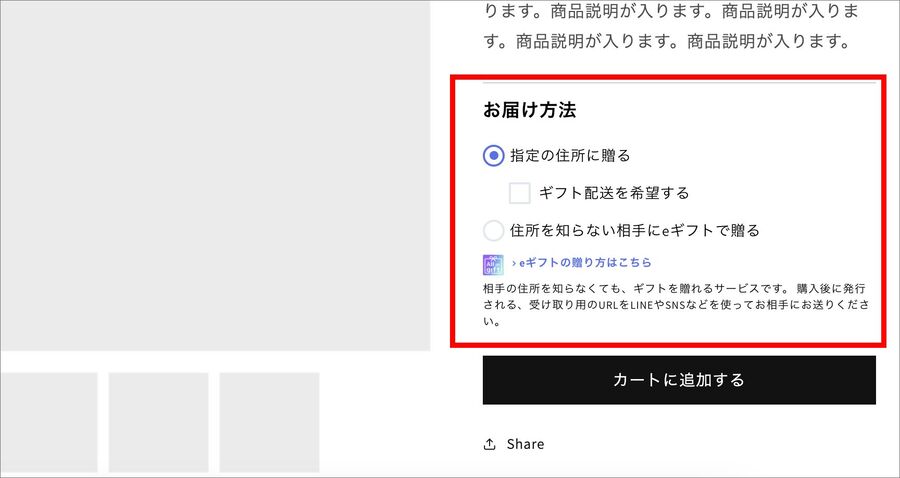
④有料オプション用の商品を作成する(のし・ラッピング・メッセージカード・手提げ袋)
のし、ラッピング、メッセージカード、手提げ袋などの選択肢を有効にした場合、それらの種類(選択肢)は商品として扱われます。
たとえば、
みたいな形で、3タイプのラッピングを用意したい場合は、まずは商品管理画面で3つの商品をそれぞれ作成します。
そして、この3つの商品と「All in gift」を紐付けることで、ラッピングの選択肢に3種類のラッピングを表示させることができます。
今回は「のし」を例として進めていきます。
まずは「パーツ:のし」という商品を作ります。
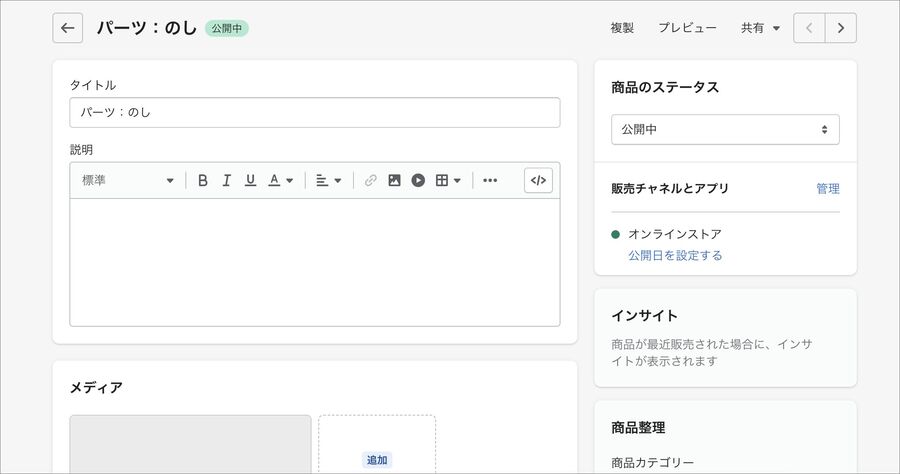
メディア(商品画像)には、のしのイメージ画像などを設定します。
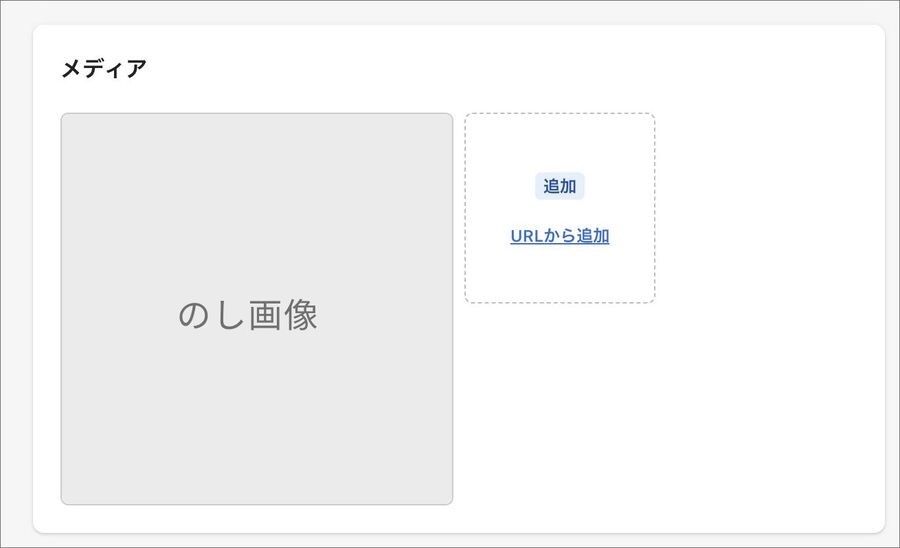
料金を設定します。
のしオプションが100円なら「100円」、無料なら「0円」で設定します。
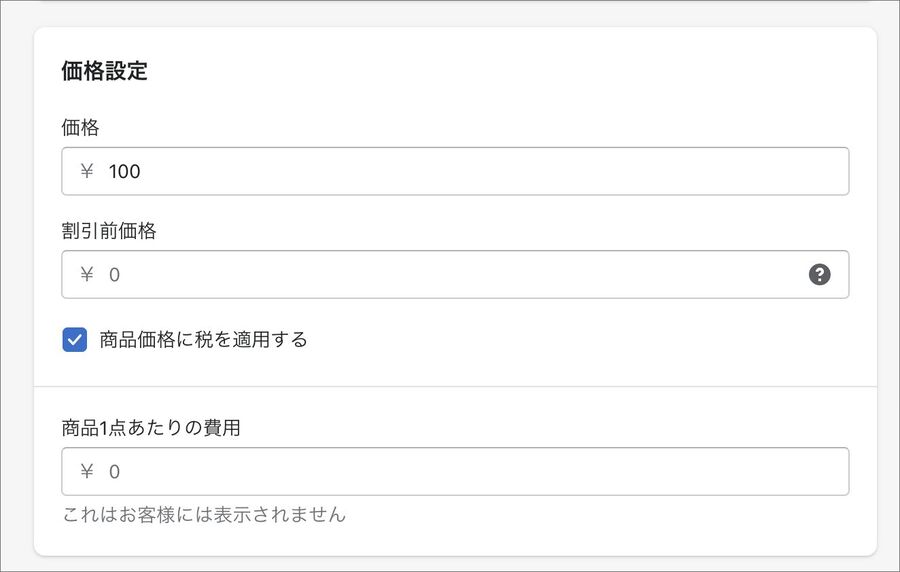
在庫を設定します。
対応可能数量が限られている場合は、「在庫を追跡する」にチェックを入れて在庫数量を入れます。
無限に用意できて在庫の概念がない場合は、「在庫を追跡する」のチェックを外します。
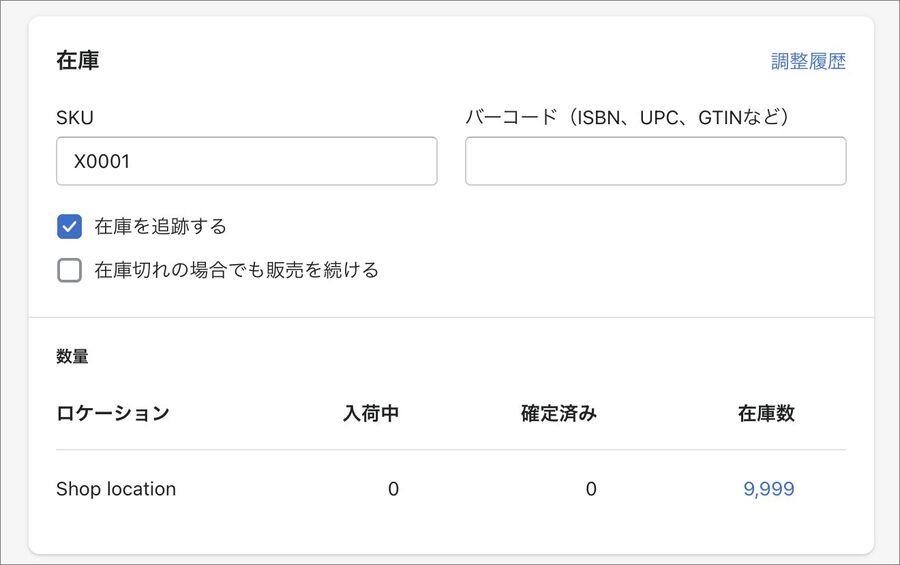
これで「のし」用の商品が作成できました。
メッセージカード、ラッピング、手提げ袋も同様に作成します。
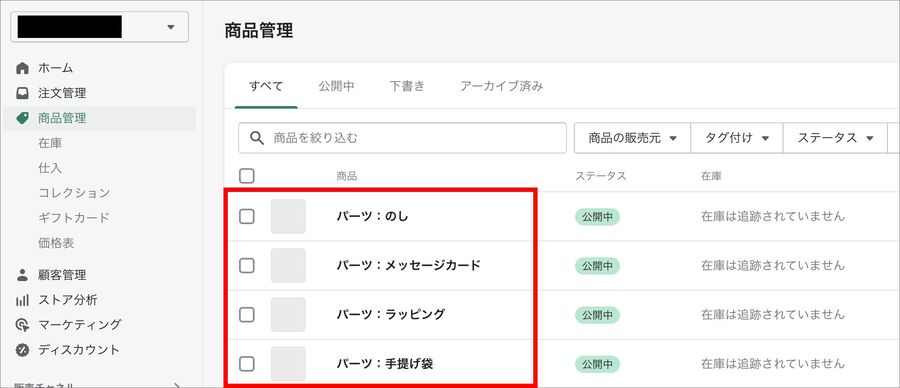
⑤有料オプション用の商品を「All in gift」に設定する
作成した商品(オプションパーツ)を「All in gift」と紐付けます。
のしを例にとって説明します。
「のし紙の設定」画面を開きます。
「のし対応する場合はチェックを入れてください。のしの種類は商品管理から登録してください」とあるので、「追加」を押します。
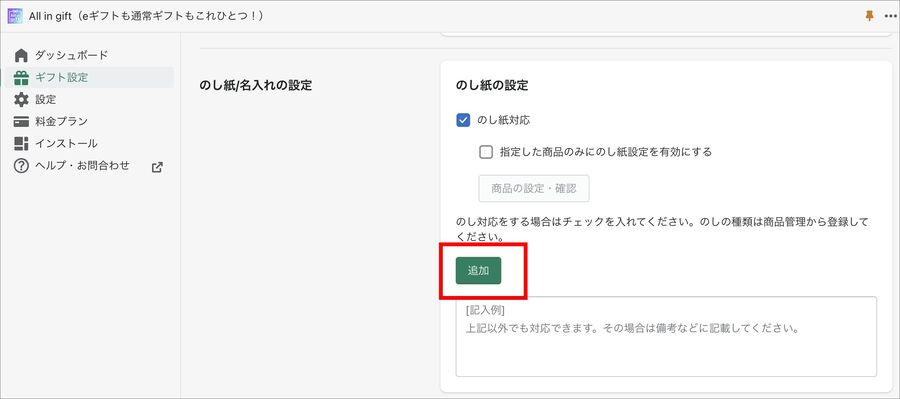
「商品の選択」を押します。
あわせて「のし紙の種類」と「表書き」を設定します。
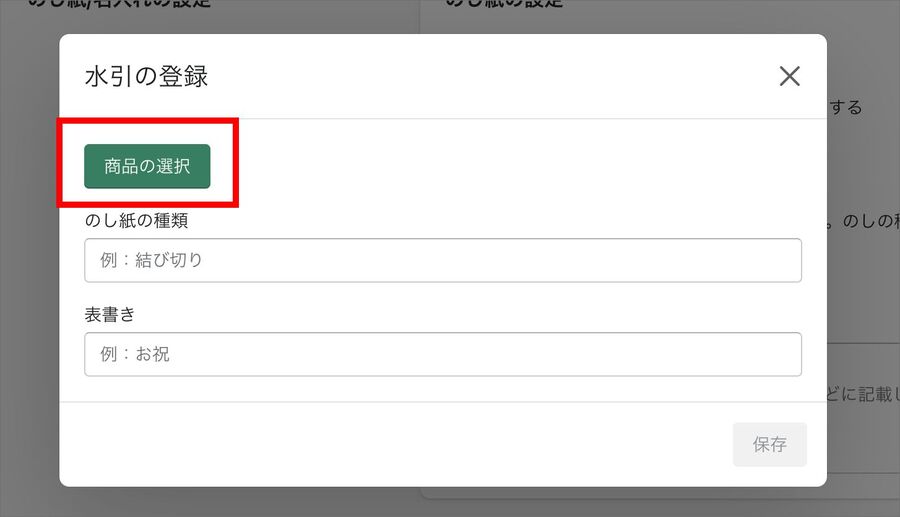
先ほど作成した「のし」の商品にチェックを入れます。
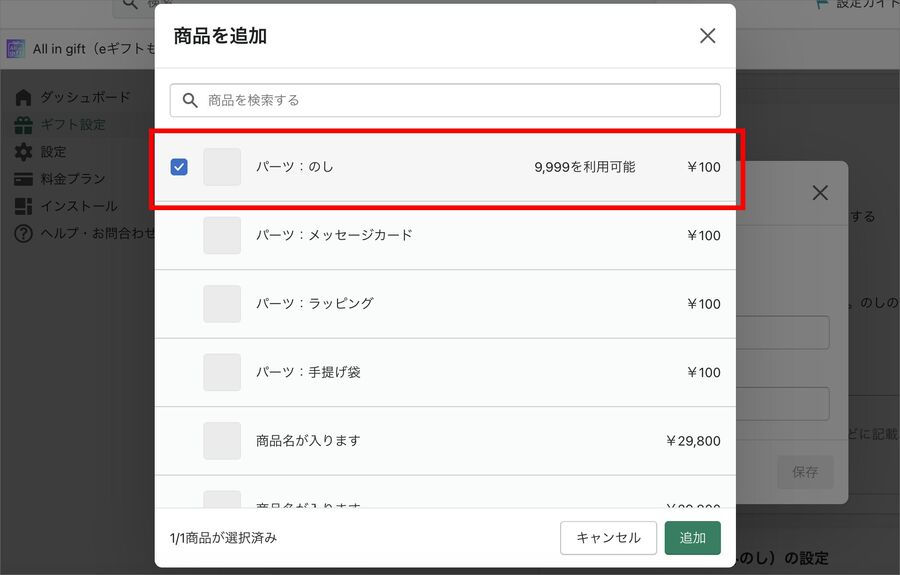
のし紙の種類と表書きを設定します。
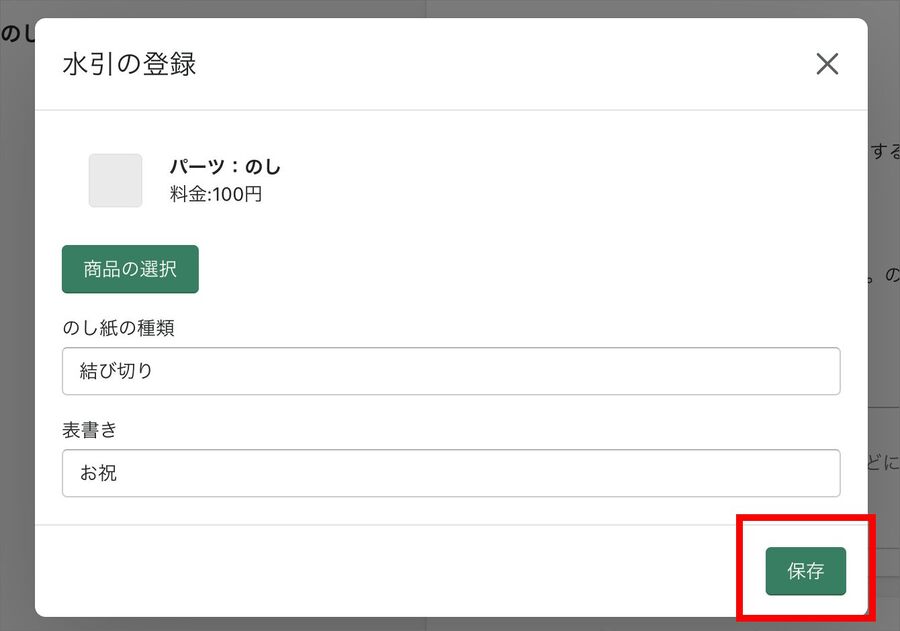
これで、100円の「のし」の選択肢が作成できました。
のしの種類が複数ある場合は、同じ操作を繰り返します。
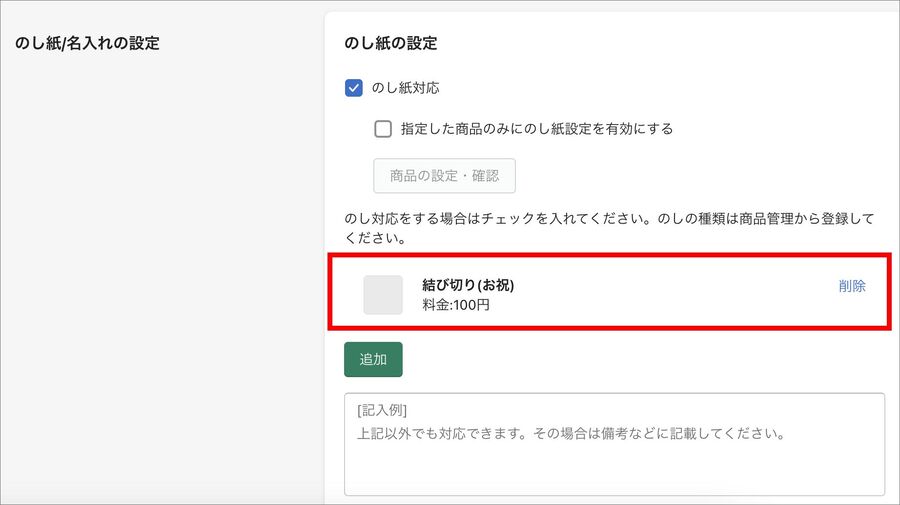
同様の手順でラッピングも設定します。
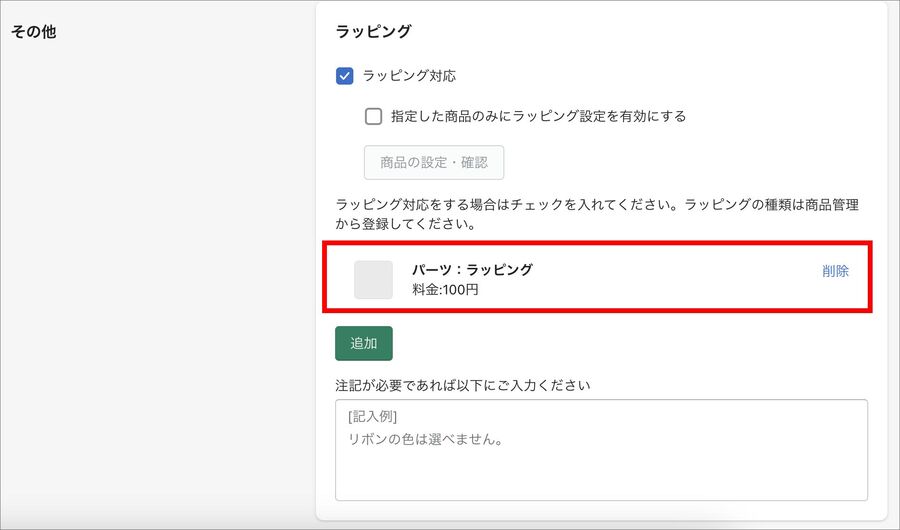
同様の手順でメッセージカードも設定します。
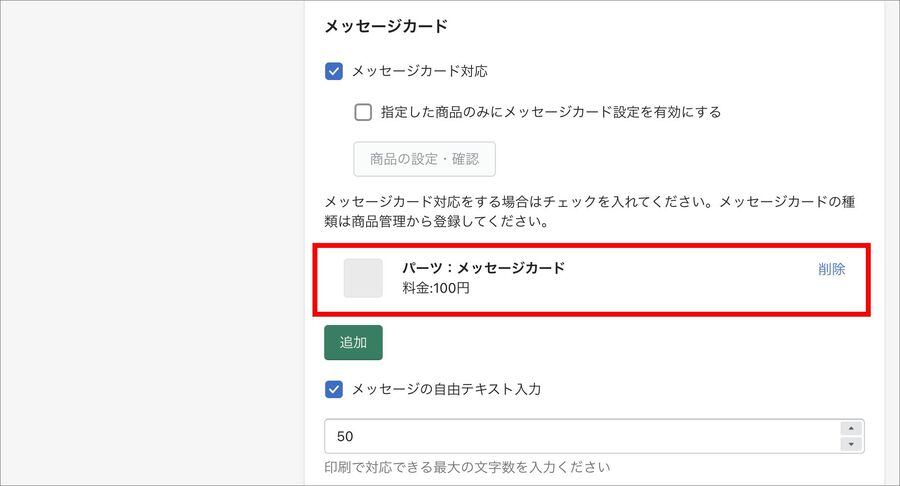
同様の手順で手提げ袋も設定します。
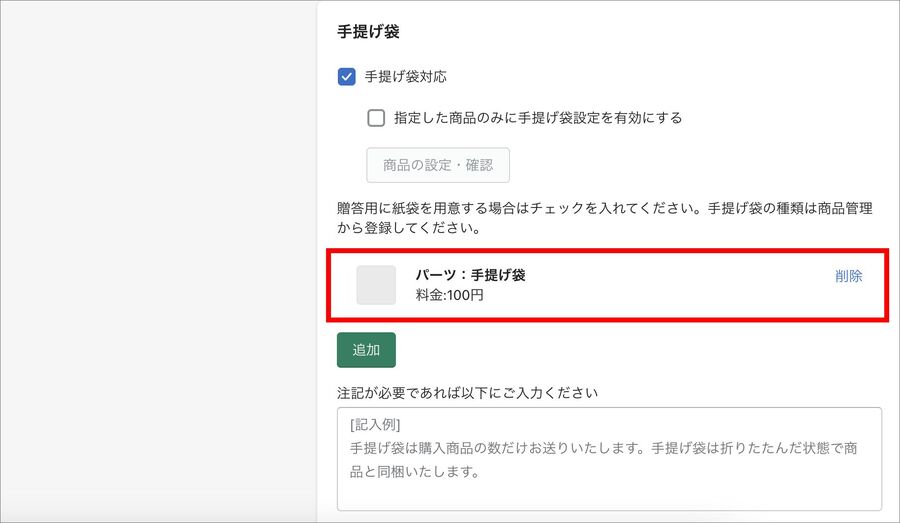
⑥実際にギフト注文をして挙動を確認する
すべての設定が終わったので、実際に商品を注文してみます。
商品詳細画面へと進み、「ギフト配送を希望する」にチェックを入れます。
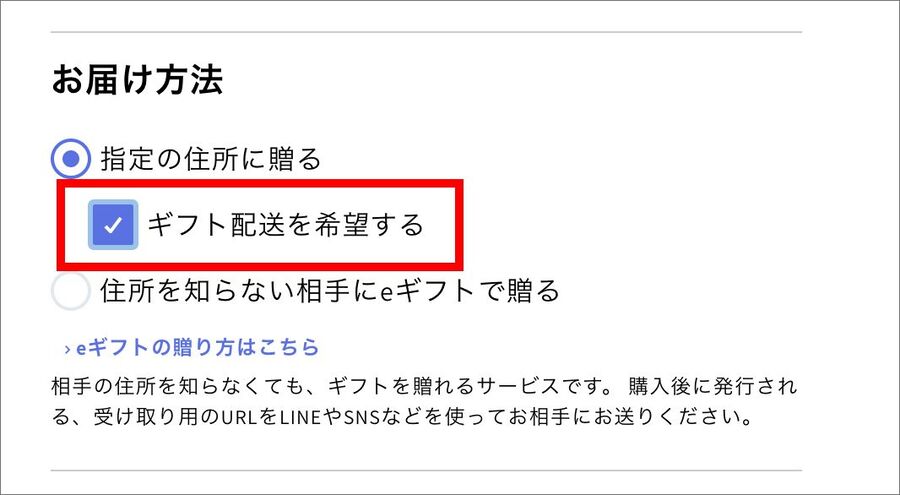
ギフトの用途を選びます。
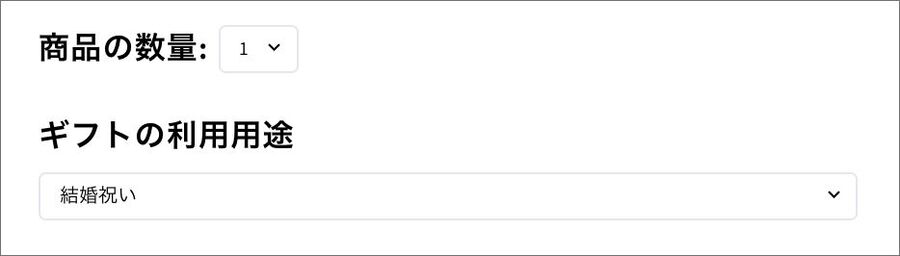
ギフト設定から必要なオプションを選択します。
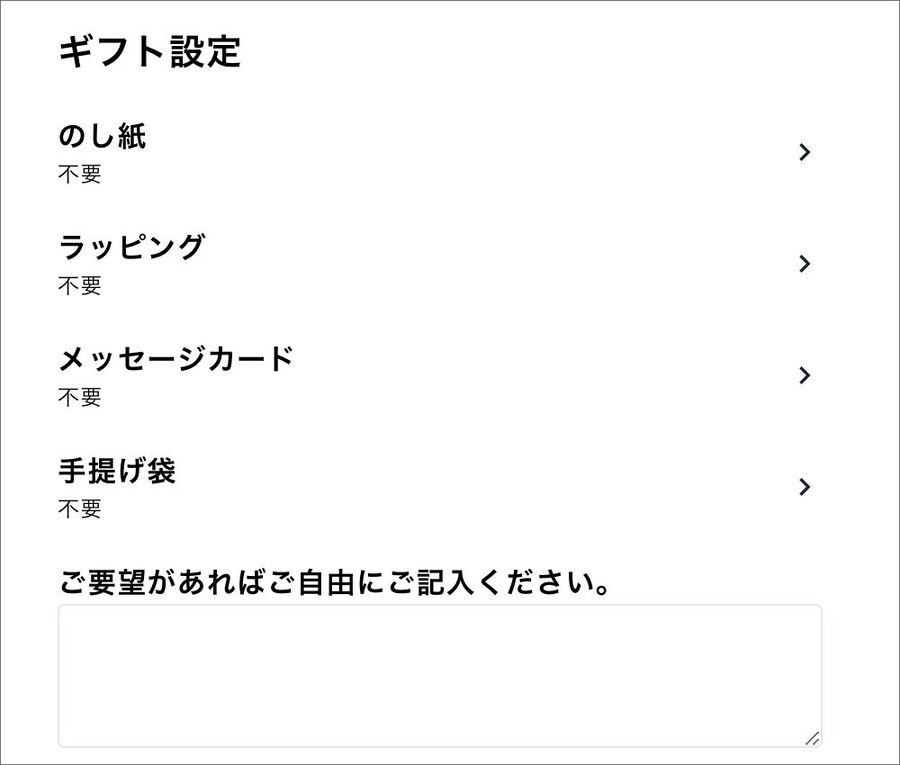
たとえば、のしを選択すると以下のような画面が表示されます。
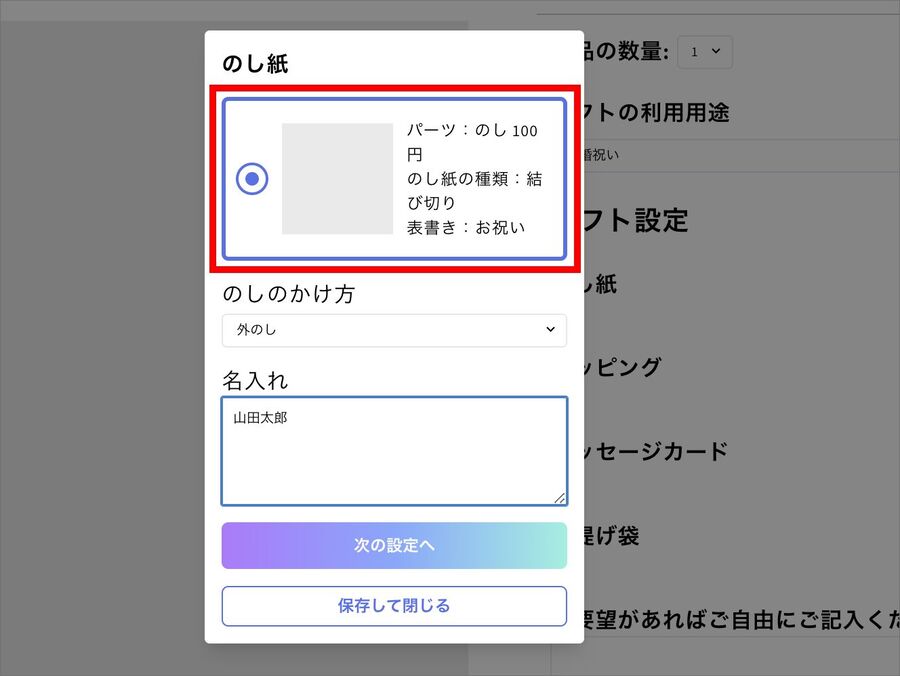
ラッピングを選択すると以下のようになります。
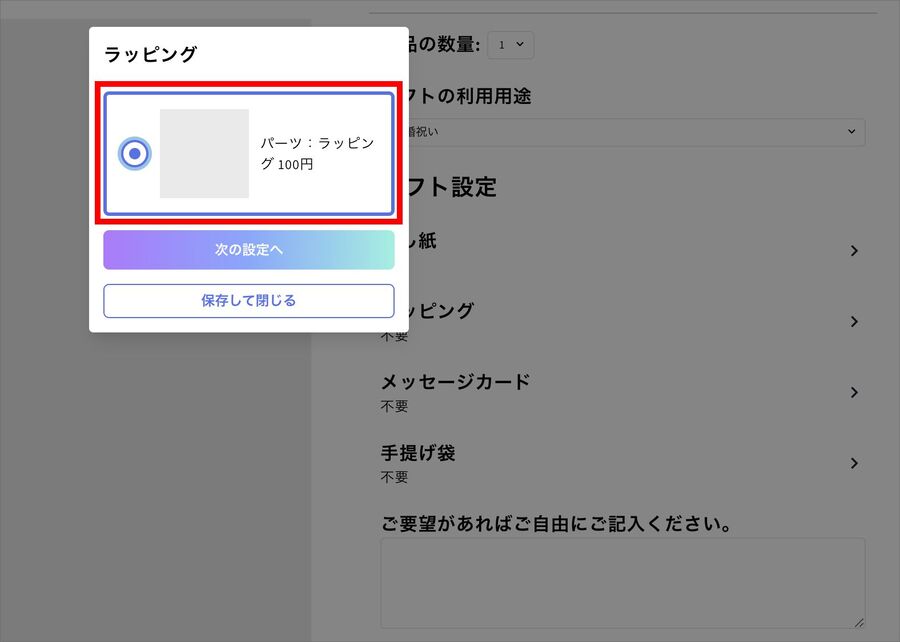
メッセージカードを選択すると以下のようになります。
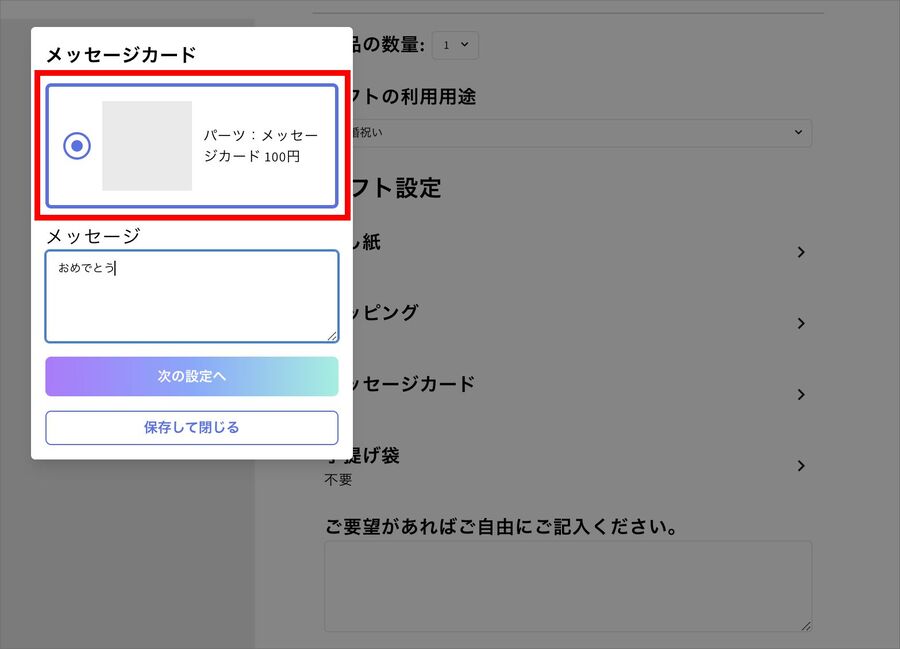
手提げ袋を選択すると以下のようになります。
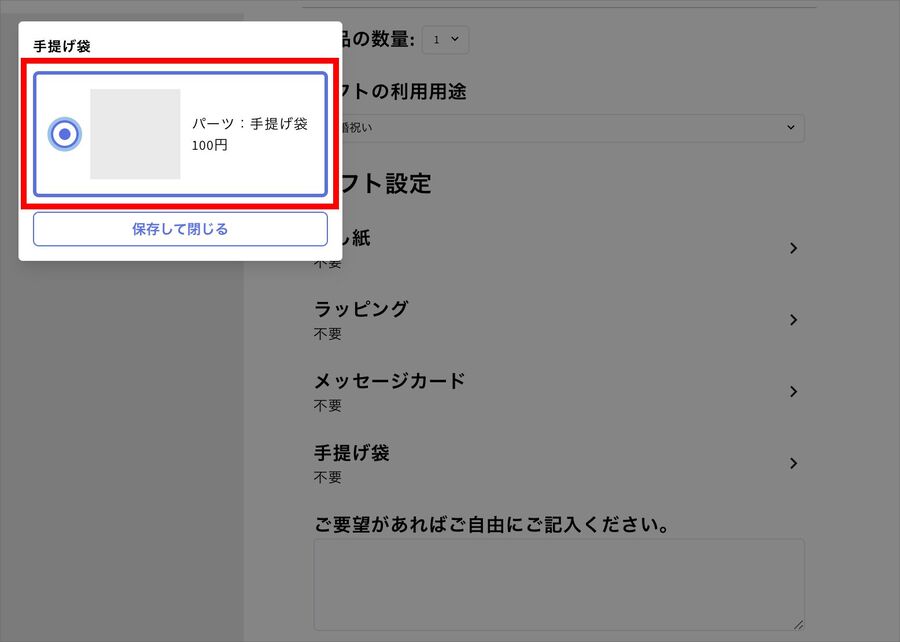
すべてを設定すると以下のようになります。
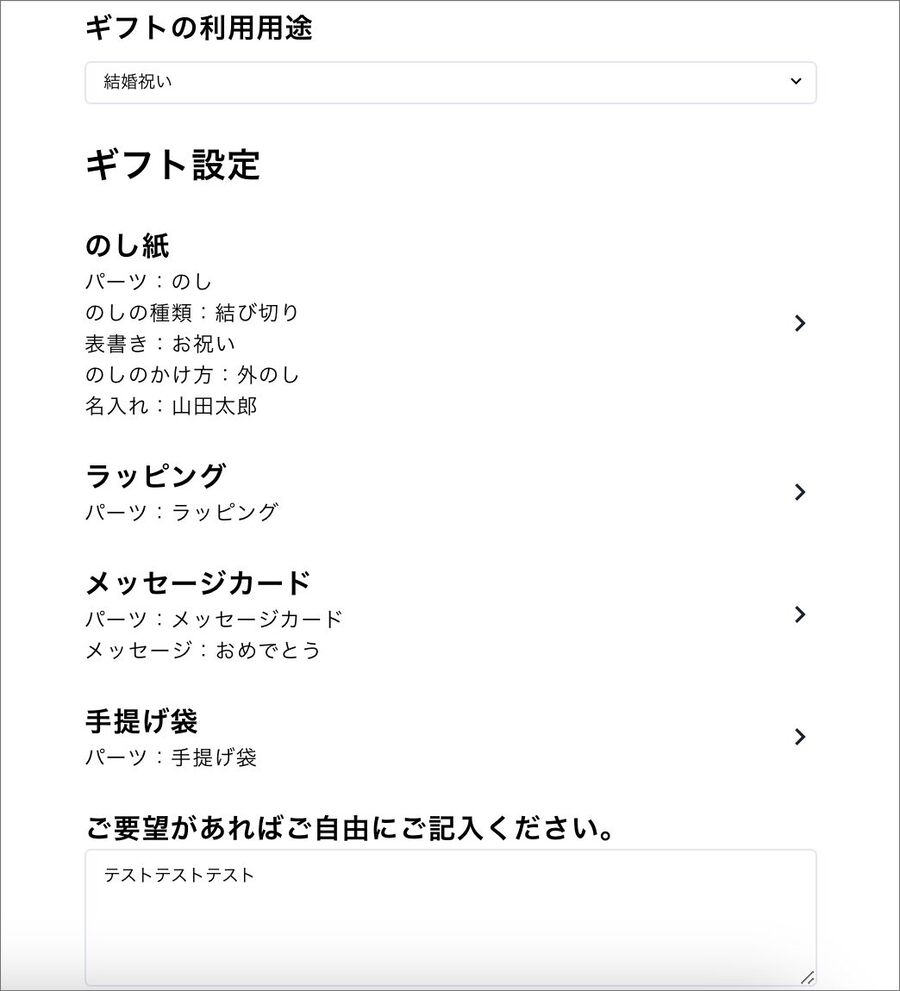
この状態でチェックアウト画面(決済画面)へと進みます。
選択したのしやラッピングがカート画面に反映されていることがわかります。
このまま購入すればOKです。
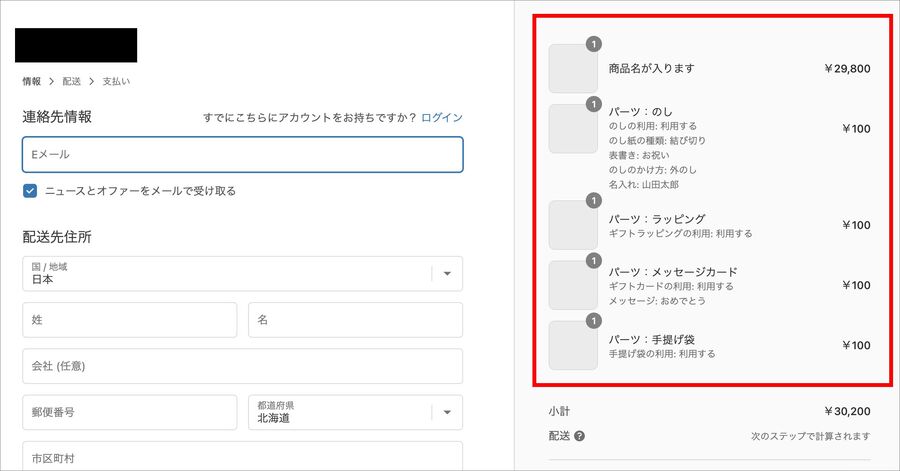
購入が完了すると、管理画面上でギフトの詳細を確認できます。
以下の画面は注文管理から当該注文をみた時の画面です。
メモ欄にギフトの詳細が書かれています。
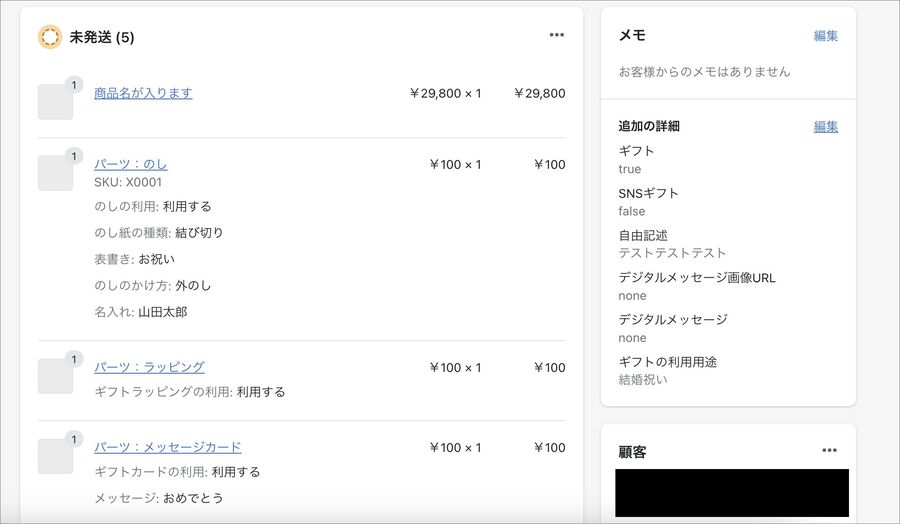
なお、お客様への送信メールは以下のようになります。
「注文概要」には、のしやラッピングなどの情報が反映されていることがわかります。
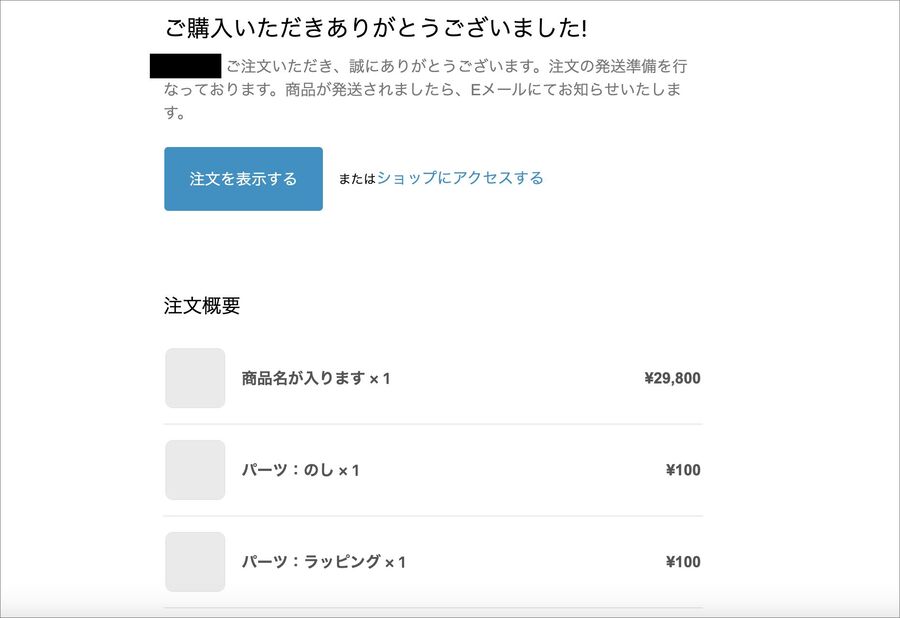
これで「All in gift」の設定方法の解説は終わりです。
お疲れ様でした。
「All in gift」の公式ヘルプはこちら
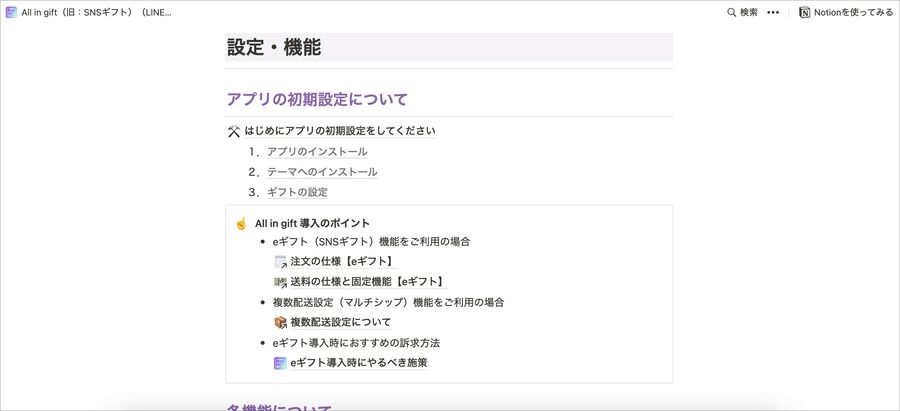
「All in gift」の公式ヘルプは以下のページです。
不明点があれば一度みてみましょう。
その他のShopifyへのギフト導入方法
Shopifyへギフトを導入する方法は、今回紹介した「All in gift」以外にもあります。
大きく分けると以下の3つです。
順番に解説します。
なお、設定はやや複雑ですが、商品オプションアプリを使う方法は自由度が高いです。
実案件ではこれを導入することが多いです。
①カート画面の備考欄を使う方法
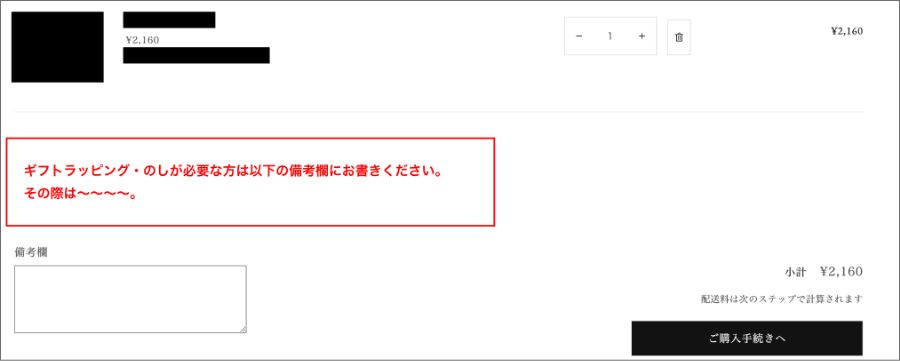
アプリも導入せず、ストアのコードもカスタマイズせずにギフトを導入するには、カート画面の備考欄を使います。
②商品オプションアプリを使う方法(Globo Product Options, Variantなど)
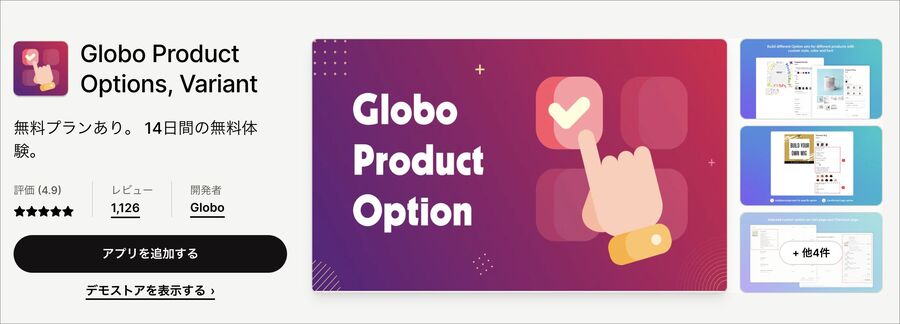
商品オプションをアプリを使えば、ラッピングやのしを「商品オプション」として登録できます。設定はやや複雑ですが、汎用性が高いので他の用途にも使えます。
おすすめのアプリは「Globo Product Options, Variant」です。
無料で使えるため便利です。
③その他のギフトアプリを使う方法(ギフトラッピング&のし専用アプリなど)
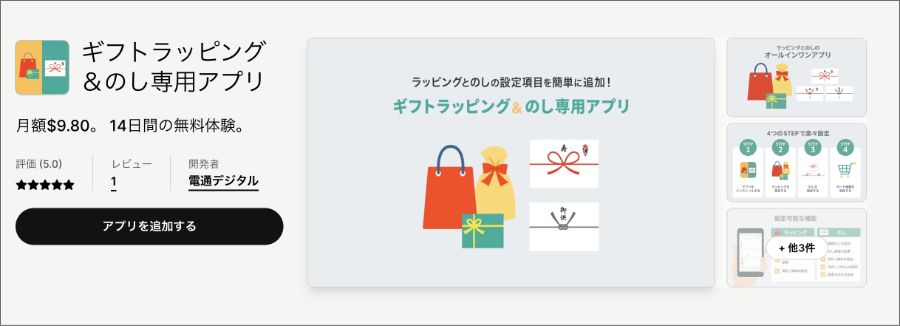
「All in gift」も「Globo Product Options, Variant」も、カート画面ではなく商品詳細でギフトを設定するアプリです。
つまり、1つの商品に対して1つのギフトを設定していくような仕組みです。この他にも、カート画面でまとめてギフトを設定できるアプリがあります。
おすすめは、電通デジタルが開発している「ギフトラッピング&のし専用アプリ」です。
機能は限られていますが、シンプルで使いやすいアプリです。
私も実案件で使ったことのあるアプリです。
参考:Shopifyを学ぶ方法まとめ|オンラインスクール・本・動画
Shopifyを本格的に学ぶためにはネットの情報だけは足りません。
そこで、仕事でShopifyを扱っている筆者が、おすすめの学習方法をまとめました。
オンラインスクール、本(参考書)、動画教材(Udemy)を活用して、効果的に学習しましょう。思い切って有料の教材を買って体系的に学ぶことで、操作に悩む時間が減りますし、より高度なカスタマイズや提案ができるようになり、仕事の幅が広がります。
■■Shopifyを学ぼう■■
人気記事 1.5万文字でデイトラShopifyコース!を徹底解説!口コミはこちら📺
人気記事 2万文字で忍者CODEShopifyコース!を徹底解説!口コミはこちら📺
人気記事 Shopifyのおすすめ学習方法まとめ!👩💻
人気記事 筆者の経験談!独学ロードマップ決定版!🖥
人気記事 Shopifyを学べるおすすめの書籍まとめ!📚
人気記事 日本語のみを厳選!おすすめのUdemy動画教材🎦
人気記事 コピペでOK!カスタマイズパーツ販売中📝
■■Udemyは初回購入がお得■■

Point 通常1万〜2万円の商品が80%OFF〜90%OFF程度の値段で購入できる!
Point ランチ1回分の値段でShopifyを学べます!
まとめ
本記事のポイントをまとめます。
Shopifyのギフトアプリ「All in gift」は株式会社ハックルベリーが提供するアプリです。無料でストアにギフト・eギフト機能を導入することができ、売上アップに効果があります。
その導入手順は以下の通りです。
Shopifyのギフトアプリ「All in gift」は公式アプリストアからダウンロードできます。
今回の記事はここまでです。